الإعلانات
أنا أحمل بثبات المزيد والمزيد من المعلومات حول محركات أقراص USB هذه الأيام بما في ذلك الممتازة مجموعة التطبيقات المحمولة 100 تطبيق محمول لجهاز USB Stick الخاص بك لنظامي التشغيل Windows و macOSتتيح لك التطبيقات المحمولة أخذ برنامجك المفضل في أي مكان عبر محرك أقراص محمول أو تخزين سحابي. إليك 100 منهم لتغطية كل احتياجاتك ، من الألعاب إلى محرري الصور. قراءة المزيد , ملفات موسيقى MP3 أفضل 3 مشغلات MP3 لمحركات أقراص USB المحمولة قراءة المزيد وملفات Word / text التي أحتاج إلى الوصول إليها أينما كنت. تراكم جميع هذه الملفات جعلني أتساءل مرة أخرى عن تشفير كل شيء.
في العام الماضي ، قمت بتغطية إمكانية تشفير أخرى - تروكربت تشفير عصا USB الخاص بك مع Truecrypt 6.0 قراءة المزيد . لكن بالنسبة لي ، هذا فوضوي بعض الشيء. إذا لم يمنحك الكمبيوتر المضيف حقوق المسؤول ، فسوف تكون مضغوطًا تمامًا. سيكون لديك نظام تشفير USB حتى أنت خارج! ليس بالضبط ما أبحث عنه.
لذلك ذهبت بحثًا عن بديل وأعتقد أنني ربما وجدت واحدًا في شكل محرك Rohos الصغير 1.7. إنه بسيط وفعال - كلمتا المراقبة اللتان أعيشهما عند البحث عن برنامج.
لتثبيته في البداية على محرك أقراص USB الخاص بك ، تحتاج إلى التثبيت برنامج روهوس على جهاز الكمبيوتر الخاص بك - ولكن بمجرد إنشاء محرك الأقراص المشفر ، يمكنك إلغاء تثبيت Rohos على جهاز الكمبيوتر إذا أردت. ليست هناك حاجة على الإطلاق لإبقائه على جهاز الكمبيوتر الخاص بك بمجرد الانتهاء من تثبيت USB الأولي.
بمجرد تثبيته على جهاز الكمبيوتر الخاص بك ، فقد حان الوقت لإعداد محرك الأقراص الخاص بك بسرعة. ما عليك سوى فتح البرنامج وهذا ما ستراه:
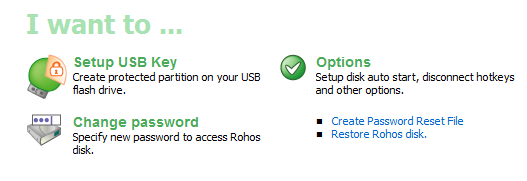
أدخل مفتاح USB في جهاز الكمبيوتر الخاص بك ، وانقر على "إعداد مفتاح USB"لبدء إعداد محرك الأقراص المشفر. سيُطلب منك بعد ذلك بعض التفاصيل بما في ذلك كلمة المرور. ستبدأ عملية التشفير بعد ذلك ولكن يجب عليك التحلي بالصبر. على جهاز USB الخاص بي ، استغرق الأمر ما يقرب من 15 دقيقة حتى يتم إعداد التشفير. لذلك لا تشعر بالإحباط وابدأ النقر فوق انقر فوق للتساؤل عما يحدث. فقط اتركها لتقوم بعملها.
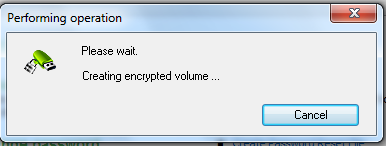
عندما يتم إعداد التشفير ، سترى بعد ذلك ملفًا جديدًا يجلس على عصا USB الخاصة بك. هذا هو البرنامج المطلوب لتشغيل القسم السري الموجود الآن.
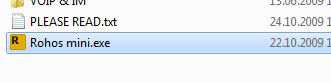
لفتح القسم المشفر السري ، ما عليك سوى النقر نقرًا مزدوجًا على ملف exe وستتم مطالبتك بكلمة المرور التي حددتها عند إعداد القسم.

بعد إدخال كلمة المرور الخاصة بك ، سيتم فتح نافذة في شريط مهام Windows الخاص بك مما يوضح لك أنه تم فتح القسم. سترى أيضًا حرف محرك الأقراص الذي تم إرفاق القسم به بالإضافة إلى مقدار المساحة الحرة على العصا.

إذا انتقلت الآن إلى مستكشف Windows ، فسترى أنه تم فتح محرك أقراص جديد. هذا هو الجزء السري من USB stick الخاص بك الموجود الآن ويمكنك الآن وضع جميع الملفات السرية / الشخصية / السرية في هذا القسم. عند الانتهاء ، ما عليك سوى الرجوع إلى النافذة أعلاه والنقر على "قطع الاتصال“. سيؤدي هذا إلى إغلاق القسم وإزالته من محرك مستكشف Windows.
لن أستخدم محرك Rohos الصغير 1.7 لإخفاء أسرار الدولة ، ولكن يكفي أن تمنع المتلصصين غير الرسميين من تفشي ملفاتك. احتفظ بأشياء هنا مثل قائمة كلمات المرور والمعلومات الشخصية الأخرى ، ثم إذا فقدت جهاز USB ، فلن تقلق كثيرًا بشأن اختراق معلوماتك.
ما هي طرق التشفير الأخرى التي تعتمد عليها لحماية المعلومات الموجودة على ذاكرة USB؟ هل أنت من محبي تروكربت أم لديك بديل مفضل آخر؟ دعنا نعرف كل شيء عنها في التعليقات.
مارك أونيل صحفي مستقل ومحب للكتب ، وقد حصل على أشياء منشورة منذ عام 1989. لمدة 6 سنوات ، كان مدير تحرير MakeUseOf. الآن يكتب ، يشرب الكثير من الشاي ، يتصارع مع كلبه ، ويكتب المزيد. يمكنك العثور عليه على Twitter و Facebook.

